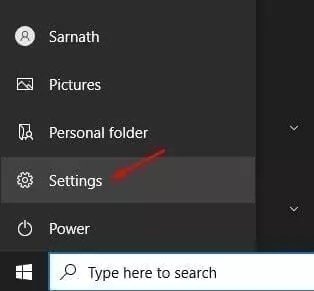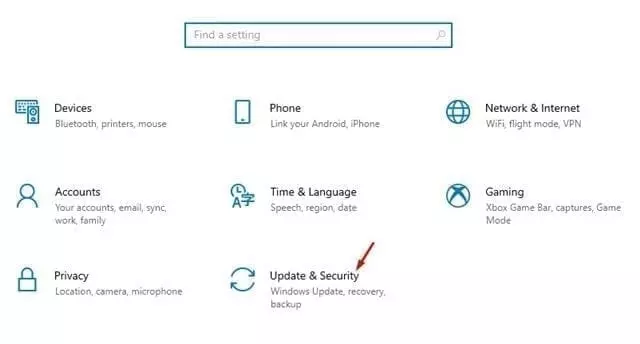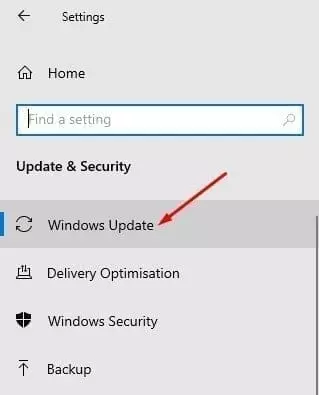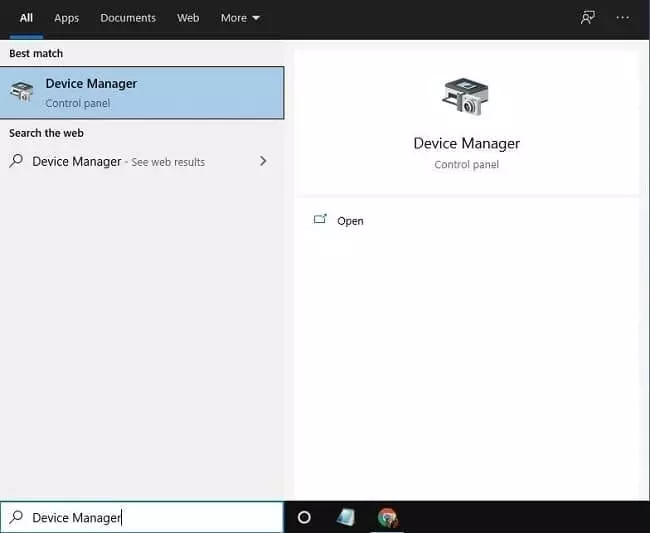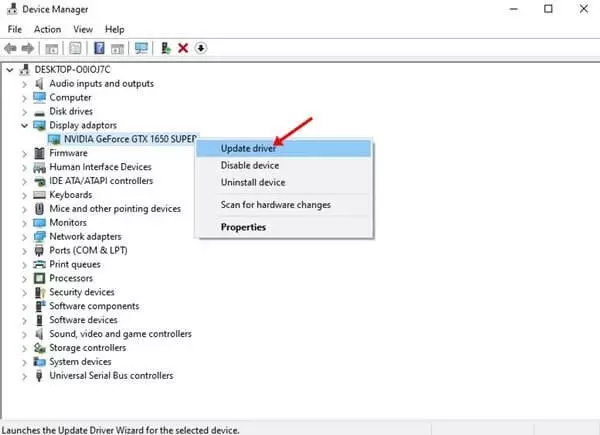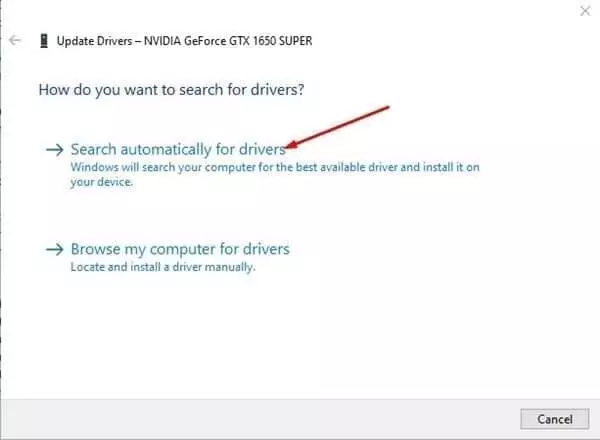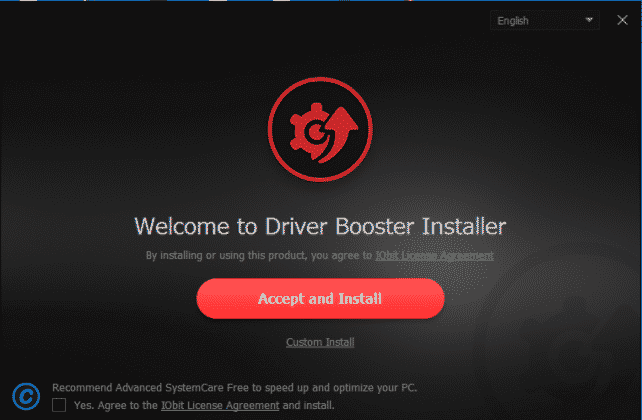أفضل 5 طرق لتحديث برنامج تشغيل الرسوميات في ويندوز 10
Update Graphics driver
تحديث برنامج تشغيل الرسوميات في ويندوز 10 ، إذا كنت لاعبًا متمرسًا، فقد تعرف أهمية برنامج تشغيل الرسومات Graphics driver. لا يهم مدى قوة بطاقة الرسوم الخاصة بك؛ وهذا إذا كنت لا تستخدم أحدث برنامج تشغيل، فستواجه مشكلات في الألعاب بالتأكيد. ومن مشكلات الألعاب التي من الممكن أن تواجهها مثل تأخر اللعبة، ومشاكل في معدل FPS، وما إلى ذلك، هي المؤشرات الأكثر شيوعًا لبرامج تشغيل الرسوم القديمة أو المعيبة.
لذلك، إذا كنت ترغب في الحصول على أفضل تجربة لعب على جهاز الكمبيوتر الخاص بك، فأنت بحاجة إلى تحديث برنامج تشغيل جهاز العرض أو برنامج تشغيل الرسوميات أو كرت الشاشة الخاص بك في نظام التشغيل Windows 10. حتى إذا لم يكن جهاز الكمبيوتر الخاص بك يحتوي على مجموعة شرائح رسومات مخصصة، فيمكنك تحديث برنامج تشغيل عرض الرسومات المدمج به.
أفضل 5 طرق لتحديث برنامج تشغيل الرسوميات في ويندوز 10
تقدم Microsoft طرقًا متعددة لتحديث برنامج تشغيل العرض في Windows 10. يمكنك تحديثه من خلال تحديثات Windows أو صفحة إدارة الأجهزة أو من الموقع الرسمي للشركة المصنعة لجهاز العرض. سنشارك معك في هذه المقالة بعض أفضل الطرق لتحديث برنامج تشغيل الرسوميات في Windows 10.
-
الطريقة الأولى: باستخدام Windows Update
الشيء الجيد في Windows 10 هو أنه يقوم تلقائيًا بتثبيت جميع برامج التشغيل المطلوبة على جهاز الكمبيوتر الخاص بك. أفضل وأسهل طريقة لتحديث برنامج تشغيل العرض هي استخدام ميزة تحديث Windows. أثناء تحديثات Windows، يبحث نظام التشغيل عن كل تحديث متوفر لبرامج التشغيل كافة. كما ويقوم تلقائيًا بتنزيل وتثبيت برنامج التشغيل المطلوب في الخلفية. إليك كيفية استخدام Windows Update لتحديث برنامج تشغيل الرسوميات في Windows 10.
بادئ ذي بدء، انقر فوق أيقونة قائمة “ابدأ” ثم انقر فوق رمز الترس “الإعدادات Settings”.
في صفحة الإعدادات، انقر فوق خيار “التحديث والأمان أو Update & Security”.
في الجزء الأيمن، انقر فوق خيار “تحديث Windows”.
انقر مرة أخرى من الجانب الأيمن على خيار “التحقق من وجود تحديثات أو Check for Updates”.
بمجرد الانتهاء، انقر فوق رابط “عرض جميع التحديثات الاختيارية أو View all optional updates”.
في الصفحة التالية، قم بتوسيع قسم تحديثات برنامج التشغيل واختر برنامج تشغيل العرض أو الرسوميات. وبهذا سيبدأ التحديث مباشرة.
-
الطريقة الثانية: من خلال أداة إدارة الأجهزة أو Device Manager
حسنًا، يمكنك أيضًا تحديث برنامج تشغيل جهاز العرض الخاص بك من أداة إدارة الأجهزة في نظام التشغيل Windows 10. لذلك، عليك اتباع بعض الخطوات البسيطة الواردة أدناه.
في البداية، ابحث من خلال شريط البحث في ويندوز عن أداة إدارة الأجهزة أو Device Manager. ومن ثم قم بفتح هذا الأداة.
في صفحة إدارة الأجهزة، قم بتوسيع خيار محولات العرض أو Display adaptors.
انقر بزر الماوس الأيمن على جهاز العرض وحدد “تحديث برنامج التشغيل Update Driver”.
ستوفر لك النافذة التالية خيارين. انقر فوق الخيار الأول “البحث تلقائيًا عن برنامج التشغيل”. وبهذا سيبدأ تحديث كرت الشاشة لديك بكل سهولة وبدون أي تعقيدات تذكر.
-
الطريقة الثالثة: قم بتنزيل وتثبيت برنامج تشغيل الرسوميات من موقع الشركة المصنعة
اعتمادًا على بطاقة الرسوم التي تستخدمها، يمكنك زيارة موقع الشركة المصنعة على الويب لتنزيل أحدث إصدار من برنامج تشغيل العرض. إذا كنت تستخدم بطاقة رسومات Nvidia، فأنت بحاجة إلى زيارة موقع Nvidia على الويب. أدناه، قمنا بإدراج الموقع الرسمي لكل من Nvidia و Radeon، وكذلك Intel.
بمجرد التنزيل، يمكنك تثبيت برنامج التشغيل مباشرة على جهاز الكمبيوتر الخاص بك عن طريق تشغيل الملف القابل للتثبيت.
-
الطريقة الرابعة: باستخدام برامج التحديث
هناك الكثير من البرامج التي يمكن من خلالها تحديث برامج التشغيل الخاصة بالحاسوب الذي يعمل بويندوز 10. حيث يمكن من خلال هذه البرامج أن تترك موضوع تحديث كرت الشاشة أو برنامج تشغيل الرسوميات إلى البرنامج من خلال الكشف عن إصدار كرت الشاشة ومن ثم البدء في عملية التحديث تلقائيًا. حيث قد سبق وأن قمنا بتقديم قائمة بهذه البرامج في موضوع سابق ويمكنكم الرجوع إليه مباشرة لاختيار أحد برامج التحديث الموجودة في المقال.